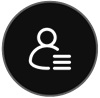Приложение Webex | Относно платформата за срещи Webex Suite
 Обратна връзка?
Обратна връзка?Той обединява преживяването по време на срещи и уебинари в приложенията и устройствата на Webex и отключва потенциал за непрекъснато сътрудничество преди и след среща, с богати преживявания в реално време. За общ преглед вижте Добре дошли в платформата за срещи Webex Suite.
Ако сте потребител на Webex for Government, работещ с платформата за срещи Webex Suite, вижте Относно платформата за срещи Webex Suite за Webex for Government.
Ето как можете да проверите дали вашите срещи и уебинари вече се провеждат на платформата за срещи Webex Suite.
| 1 |
Направете едно от следните неща:
|
| 2 |
Ако пише Платформа за срещи (или уебинари): Търговски (Webex Suite), вашите Webex срещи (или уебинари) използват платформата за срещи Webex Suite. Ако не виждате платформа за срещи или уебинари, вашите Webex срещи все още не се провеждат на платформата за срещи Webex Suite. Или, ако вашата платформа за срещи или уебинари е обозначена като Webex за правителството, вижте Относно платформата за срещи Webex Suite за Webex за правителството.
|
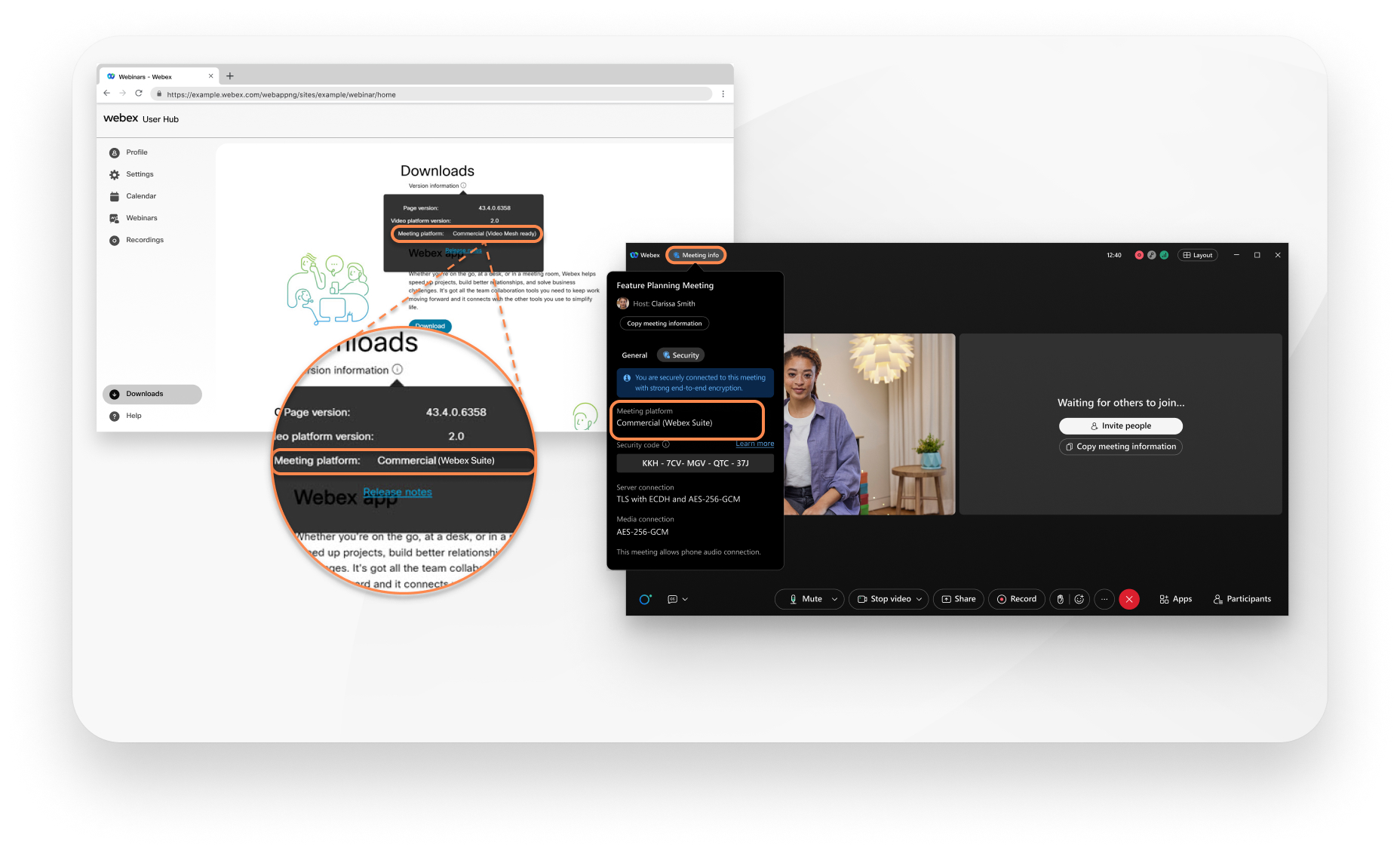
Тези ключови промени се отнасят за Webex Meetings и Webex Webinars на платформата за срещи Webex Suite
За общ преглед вижте ключови промени в потребителския интерфейс.
Функции, които преди бяха достъпни от лентата с менюта, сега са по-контекстуални и разпределени в цялата среща. В контролите за срещата, вижте под Опции за звук  , Опции за видео
, Опции за видео  , Споделяне на съдържание
, Споделяне на съдържание  и Още опции
и Още опции  , за да намерите някои от ключовите действия.
, за да намерите някои от ключовите действия.
Следните изображения ви показват къде да намерите функциите в новото изживяване. Ако търсите конкретна настройка, прочетете таблицата по-долу, която съпоставя старите пътища от менюто с новите контроли. Можете също да използвате навигация с клавиатура и клавишни комбинации, за да спестите време и да намалите броя на кликванията с мишката.
Покажи ми новите контроли
Оптимизирахме местоположението на най-популярните опции в лентата на менюто. Вече можете да получите достъп до опциите от менютата Споделяне, Преглед, Аудио и видео, Участник и Среща директно от контролите за среща.
Например достъп до Аудио настройки от падащото меню Опции за аудио в  . Достъп до Настройки за видео от падащото меню Опции за видео в
. Достъп до Настройки за видео от падащото меню Опции за видео в  .
.

Отидете в Още опции в контролите за срещата, за да получите достъп до опциите за срещи и да активирате отделни сесии.
в контролите за срещата, за да получите достъп до опциите за срещи и да активирате отделни сесии.
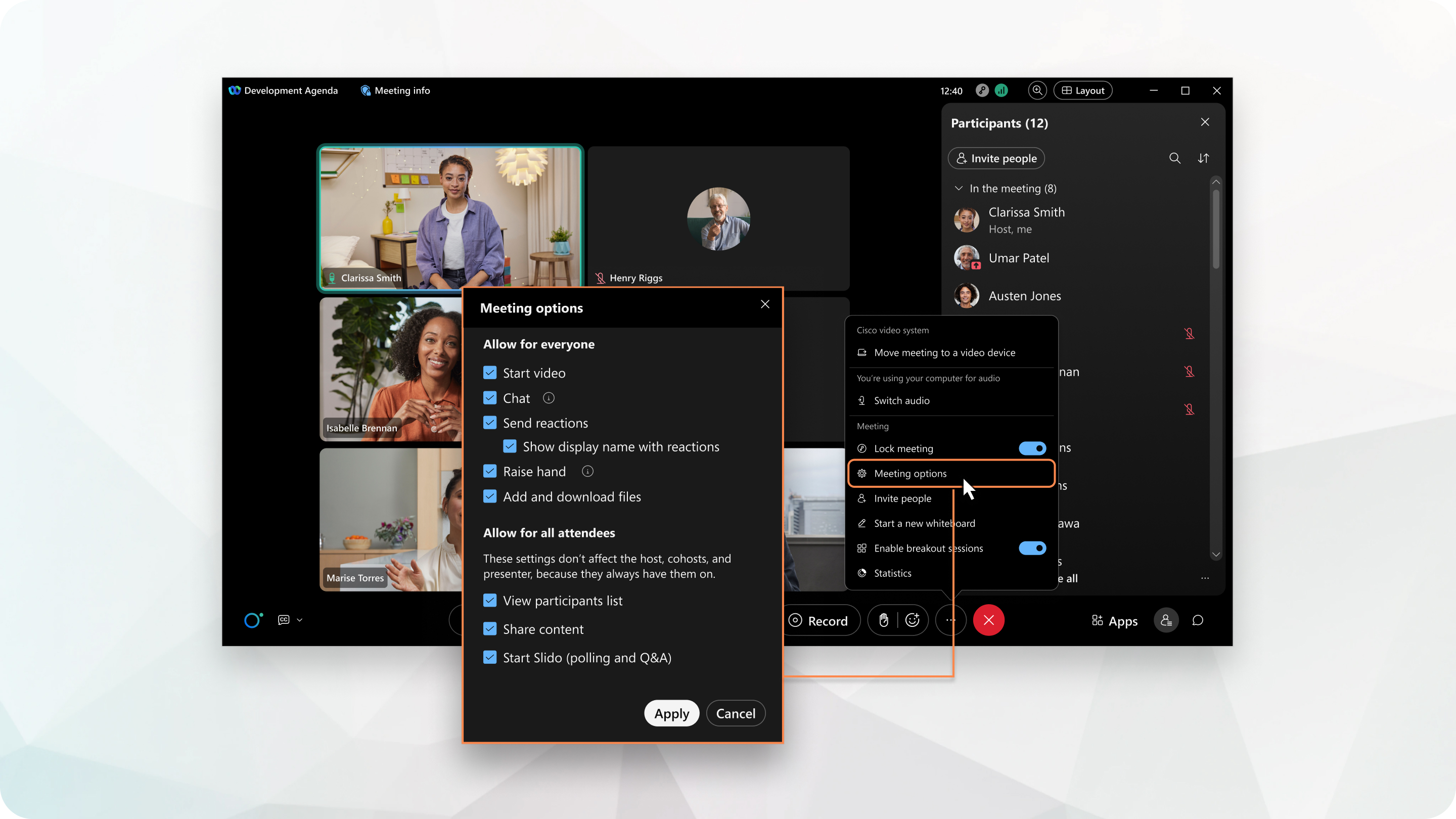
Справка за лентата с менюта
| Стар път на лентата с менюта | Къде да го намеря сега | Бележки |
|---|---|---|
|
|
В контролите за срещата щракнете върху Заглушаване |
|
|
|
В контролите за срещата щракнете върху Включване на звука |
|
|
|
Кликнете върху |
|
|
|
Кликнете върху |
|
|
|
Кликнете върху и отметнете Заглушаване при влизане |
|
|
|
Кликнете върху и отметнете Разрешаване на участниците да си включат звука |
|
|
|
Отворете настройките от профилната си снимка и щракнете върху . Под Звуци за действия по време на срещаизберете действието и звука, които искате да чуете. |
|
|
|
В контролите за срещата щракнете върху |
|
В контролите за срещата щракнете върху и изберете Споделяне на съдържание |
| |
В контролите за срещата щракнете върху и изберете привилегиите | За всички, в менюто с опции за среща. Индивидуалните привилегии не се поддържат. | |
|
|
Щракнете върху Отваряне на панела с участници |
|
|
Щракнете върху Отваряне на панела с участници | ||
|
|
Щракнете върху Отваряне на панела с участници |
|
|
|
В горната част на прозореца на срещата щракнете върху |
|
|
|
В горната част на прозореца на срещата щракнете върху |
|
В контролите за срещата щракнете върху | ||
Приветственото съобщение не е налично в момента | ||
В контролите за срещата щракнете върху | ||
|
Отворете настройките от профилната си снимка и щракнете върху Срещи | ||
|
|
В контролите за срещата щракнете върху |
|
|
|
В контролите за срещата щракнете върху Споделяне на съдържание |
|
|
|
В контролите за срещата щракнете върху Споделяне на съдържание |
|
|
|
В контролите за срещата щракнете върху Споделяне на съдържание |
|
|
|
Споделянето на отдалечен компютър не е налично |
|
|
В контролите за срещата щракнете върху Споделяне на съдържание | Уверете се, че сте задали настройката Споделяне на съдържание на Споделяне на всички прозорци от приложение. В противен случай не можете да споделите прозореца на срещата си в приложението Webex и всички свързани плаващи прозорци. | |
|
|
Автоматичното превъртане напред по страници не е налично | |
В менюто за навигация на приложениетощракнете върху | ||
|
В менюто за навигация на приложениетощракнете върху | ||
|
Отворете настройките от профилната си снимка и щракнете върху Достъпност | ||
|
В контролите за срещата щракнете върху | ||
|
В заглавката на приложението кликнете върху профилната си снимка и кликнете върху | ||
|
В заглавката на приложението кликнете върху профилната си снимка и кликнете върху | ||
|
В контролите за срещата щракнете върху | ||
В контролите за среща щракнете върху | ||
В контролите за срещата щракнете върху Показване на чата | ||
|
В контролите за среща щракнете върху | ||
Кликнете върху | ||
В контролите за срещата щракнете върху Напускане на срещата или край на срещата за всички |
Непотвърдени участници
Сега, както във фоайето, така и в панела Участници, виждате Непроверено до името на участниците, които не са влезли в Webex. Това подобрение ви позволява лесно да идентифицирате участниците, чиято самоличност не е могла да бъде потвърдена от приложението.
Ако вашата организация предпочита, вашият администратор на Webex може да изключи етикетите „Непроверено “ , така че да не се показват под имената на участниците в срещата в панела „Участници “ и видеоклиповете.

За повече информация вижте Знайте кого допускате до срещата си в Webex.
Аудио и видео индикатори
Когато участниците включат видеото си, те са лесно видими във видеоклиповете на участниците. Така че, видео индикаторите в списъка с участници не са толкова полезни и ги премахнахме от платформата за срещи Webex Suite.
Когато звукът на някого е включен, няма да виждате  до името му в платформата за срещи Webex Suite. Когато обаче някой е заглушен, виждате
до името му в платформата за срещи Webex Suite. Когато обаче някой е заглушен, виждате  до името му. И ако даден участник не е свързан към аудио в срещата, ще видите
до името му. И ако даден участник не е свързан към аудио в срещата, ще видите до името му в списъка с участници в платформата за срещи Webex Suite.
В платформата за срещи Webex Suite списъкът с участници не включва индикатори, като например  , които да показват начина, по който участниците са свързани към аудиото.
, които да показват начина, по който участниците са свързани към аудиото.
Карти за контакт в срещи
По време на среща можете да задържите курсора на мишката върху профилната снимка на някого в списъка с участници, за да видите неговата визитна картичка.
В секциите „В срещата“ и „ Не е в срещата “
За планирани срещи списъкът с участници има секции, наречени В срещата и Не е в срещата. Тези секции ви позволяват лесно да видите кои участници вече са се присъединили към срещата и кои хора са поканени, но все още не са се присъединили.
Разделът „ Не е на срещата “ не показва следното:
- Хора, поканени на срещата, които нямат акаунт в Webex.
- Хора, които са били поканени от срещата, но все още не са се присъединили.
Участници, които се присъединяват от множество устройства
Списъкът с участници показва вписан потребител веднъж, дори ако се присъединява от няколко устройства. Това позволява по-лесно управление на потребителя чрез консолидиране на множеството му екземпляри на присъединяване в един участник.
Опции за списъка с участници
Направихме опциите в списъка с участници по-лесни за откриване. Ако търсите конкретна опция, прочетете следващата таблица, която съпоставя старите опции на менюто с десен бутон с новите контроли.
|
Стара опция в списъка с участници |
Къде е сега? |
За повече информация |
|---|---|---|
|
|
В панела Участници щракнете с десния бутон върху името на участника (или задръжте курсора на мишката над името му и щракнете върху Още опции |
Вижте Направете някого водещ |
|
|
В панела Участници щракнете с десния бутон върху името на участника (или задръжте курсора на мишката над името му и щракнете върху Още опции | |
|
|
В панела Участници щракнете с десния бутон върху името на участника (или задръжте курсора на мишката над името му и щракнете върху Още опции | |
|
|
Не е налично | |
|
|
Не е налично | |
|
Предаване на управлението на клавиатурата и мишката |
Не е налично | |
|
Разрешаване на анотиране |
Когато споделяте съдържание по време на среща, в горната част на екрана изберете . | |
|
Задаване на привилегии |
В контролите за срещата щракнете върху . |
Вижте Задаване на опции за среща като домакин или съорганизатор |
|
Без звук |
В панела Участници задръжте курсора на мишката върху името на участника и щракнете върху Заглушаване |
Вижте Заглушаване или включване на звука на други хора в среща |
|
Със звук |
В панела Участници щракнете върху Включване на звука |
Вижте Заглушаване или включване на звука на други хора в среща |
|
Всички без звук |
В панела Участници щракнете върху Заглушаване на всички. |
Вижте Заглушаване или включване на звука на други хора в среща |
|
Всички със звук |
В панела Участници щракнете върху Включване на звука на всички. |
Вижте Заглушаване или включване на звука на други хора в среща |
|
Сваляне на ръка |
В панела Участници щракнете върху Спуснете ръката | |
|
Сваляне на всички ръце |
В панела Участници щракнете с десния бутон върху името на участник (или задръжте курсора на мишката над името му и изберете Още опции | |
|
Спри видеото |
В панела Участници щракнете с десния бутон върху името на участника (или задръжте курсора на мишката над името му и щракнете върху Още опции | |
|
Чат |
В панела Участници щракнете с десния бутон върху името на участника (или задръжте курсора на мишката над името му и щракнете върху Още опции | |
|
Редактиране на показваното име |
В панела Участници щракнете с десния бутон върху името на участника (или задръжте курсора на мишката над името му и щракнете върху Още опции | |
|
Преместване във фоайето |
В панела Участници щракнете с десния бутон върху името на участника (или задръжте курсора на мишката над името му и щракнете върху Още опции |
Вижте Преместване на участниците във фоайето по време на среща |
|
Премести на сцената |
Плъзнете миниатюрата на видеото на участника към сцената или в миниатюрата на видеото на участника щракнете върху . | |
|
Изгонване |
В панела Участници щракнете с десния бутон върху името на участника (или задръжте курсора на мишката над името му и щракнете върху Още опции | |
|
Преглед на профила ми в "Прозрения на хора" |
Навсякъде в приложението задръжте курсора на мишката върху снимката на профила на някого и кликнете върху Преглед на профила с анализи на хората |
Моят прозорец за срещи
Нямаме конкретна опция „ Сподели прозореца ми за среща “ .
Сега има два начина да направите това и двата са достъпни от опцията Споделяне на съдържание в контролите за срещата:
- Изберете Webex и прозорец за среща.
Уверете се, че сте задали настройката Споделяне на съдържание на Споделяне на всички прозорци от приложение. В противен случай не можете да споделите прозореца на срещата си в приложението Webex и всички свързани плаващи прозорци.
- Споделяне на екрана (и превключване към прозореца на срещата по време на споделяне)
Докато споделяте екрана си, ние умишлено изключваме прозорците на приложението Webex от съображения за поверителност. Ако искате да ги покажете, прочетете включване на приложението Webex при споделяне на екрана ви.
Споделяне на мултимедийно съдържание
В контролите за срещата щракнете върху Споделяне на съдържание  , споделете екрана или приложението си и изберете Оптимизиране за движение и видео.
, споделете екрана или приложението си и изберете Оптимизиране за движение и видео.
Споделяне на файл в среща
Качете или отворете файл за споделяне. Представящите могат да управляват съдържанието един след друг. Всеки в срещата може да се придвижва из другите страници на съдържанието, за да преглежда самостоятелно предишните или следващите страници.
Не забравяйте да прегледате списъка с поддържани типове файлове.
Споделянето на файлове не се поддържа в срещи с цялостно криптиране.

Повече за споделянето на съдържание
Когато споделяте екрана си, можете да предоставите управление на отдалечения работен плот на други участнициили те могат да поискат управление, което осигурява много по-голяма гъвкавост на потребителите.
За да спестим площ на екрана, когато споделеното съдържание е с максимален размер, показваме всички видеа на участниците в тесен плаващ панел.
В плаващия панел опцията Показване на активния говорител и изглед на миниатюрно видео не е налична на платформата за срещи Webex Suite. Използвайте опцията Изглед на мрежа, за да маркирате активния говорител и останалите участници.

Вече можете да споделяте само определена област от екрана си. Участниците виждат само избраната от вас част от екрана, а не целия ви екран.

Опростихме наличните действия по време на споделяне, като запазихме свързаните със споделянето действия в лентата за управление в горната част на екрана. Други ключови действия, които се използват най-често, като например заглушаване или включване на звука, се показват в плаващия прозорец.
Ако предпочитате, скрийте плаващия прозорец. Щракнете върху Още опции за споделяне и махнете отметката от Показване на видео и контроли в плаващ прозорец.

Повечето хора се присъединяват към среща без звук. Така че, в новата платформа за срещи, когато някой е с включен звук, няма да виждате  до името на човека. Когато обаче някой е заглушен, ще видите
до името на човека. Когато обаче някой е заглушен, ще видите  до името му. Това значително улеснява сканирането на списъка с участници, за да се видят хората, които са изключили звука си.
до името му. Това значително улеснява сканирането на списъка с участници, за да се видят хората, които са изключили звука си.
Панелите работят различно, когато сте на новата платформа.
Вместо да отваряте множество панели и да използвате ценно екранно пространство, сега отваряте по един панел наведнъж, а останалите се свиват. Ако предпочитате да ги видите заедно, можете да отворите няколко панела.
Панелът с участниците не само ви показва кои са участниците в срещата, но и хората, които са поканени, но все още са не на срещата. Панелът с участниците също вече е по-ориентиран към потребителя, така че потребителят е посочен само веднъж, дори когато се е присъединил от няколко устройства.
Опциите за срещи са опростени и свързаните елементи от менюто се премахват от менюто при щракване с десния бутон на панела с участниците.
Панел на визуализатора на мултимедия
Панелът за преглед на мултимедия не е наличен на платформата за срещи Webex Suite. Вместо това, споделяйте мултимедия, като споделите екрана си или приложение и изберете Оптимизиране за движение и видео и Споделяне на компютърен звук.
Ако сте използвали панела на Multimedia Viewer за субтитри или превод на живо, покажете субтитрите или използвайте симултанен превод, което позволява на участниците да чуят презентацията на предпочитания от тях език.
Ако сте използвали панела на Multimedia Viewer за дневния ред на срещата си, добавете го към чат по време на срещата.
Панел \„Бележки\“
Панелът „Бележки“ не е наличен на платформата за срещи Webex Suite. Вместо това, вземете писмено копие на аудиозаписа на срещата: или получете препис след срещата, като я запишете или изтеглете препис от срещата, без да я записвате.
Извлечете максимума от срещата си с чат и файлове по време на срещата
Организирайте продуктивна среща, като споделите дневния ред, бележките и резюмето на срещата в чата. Дори да се присъедините към срещата по-късно, можете лесно да наваксате, като видите чата в срещата от началото ѝ. Мотивирайте се и се изразявайте с използване на Markdown, реакции или GIF-ове.
Вашата организация може да избере дали чатът да се запазва автоматично или да се изчиства след срещата. Ако чатът е запазен, посетете го отново и споделете чата след края на срещата. В момента чатът по време на среща не може да бъде изтеглен. За да запазите копие на чата по време на срещата извън приложението, изберете целия чат по време на срещата, след което го копирайте и поставете в документ.
Добавете файлове към срещата, така че всички участници да могат лесно да виждат всички файлове от срещата на едно място. Всеки може да изтегли файловете, които споделяте. Дори ако някой се присъедини към срещата късно, той ще има достъп до файловете. Домакините и съдомакините могат да изключат възможността за добавяне на файлове за всичкина всеки етап от срещата.

За повече информация вижте Чат в среща или сесия с групи и Посочване с кого участниците могат да чатят в среща.
Достъп до съобщенията след края на срещата
След края на срещата, разговорът в нея се затваря, но ние запазваме съобщенията със съдържанието на срещата. Прегледайте чата или го споделете с други. Можете да използвате бележки от срещи, въпроси и задачи за последващи действия.
Ако предпочитате, вашата организация може да избере да не запазва съобщенията със съдържанието на срещата.

За повече информация вижте Достъп до съобщения след срещата.
Изпратете съобщение до срещата
Ако сте поканени на среща, но не сте се присъединили към нея, все още можете да разговаряте с всички участници в срещата. Например, ако закъснявате за среща, уведомете участниците, които вече са се присъединили, че скоро ще бъдете там.
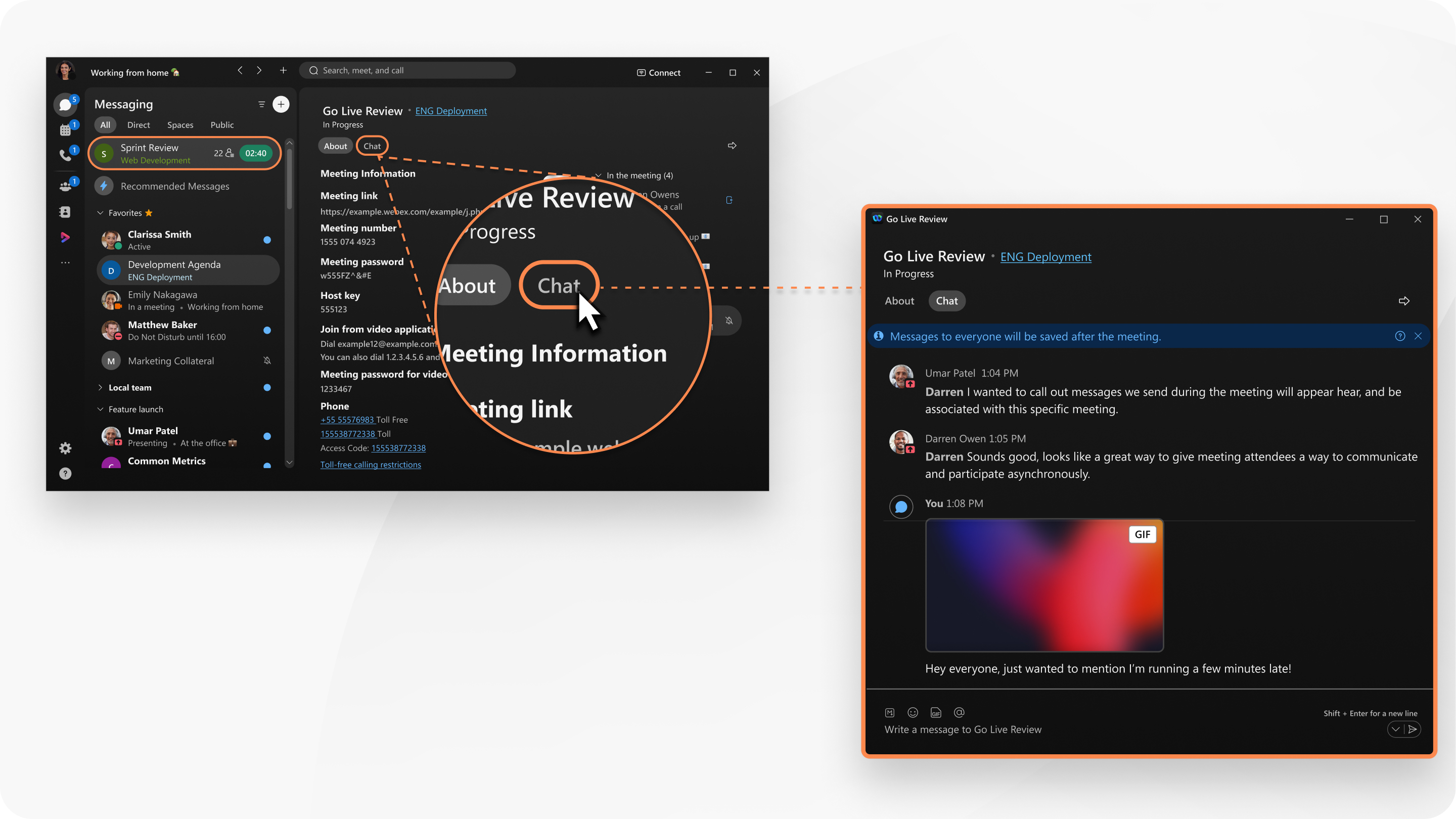
За повече информация вижте Изпращане на съобщение до участниците в срещата, без да се присъединявате към нея.
Сега ви предоставяме анкети и Q & От А до Slido.
За да отворите Slido, в контролите за среща щракнете върху .
За повече информация вижте Анкети в Slido и Q & А в Slido.
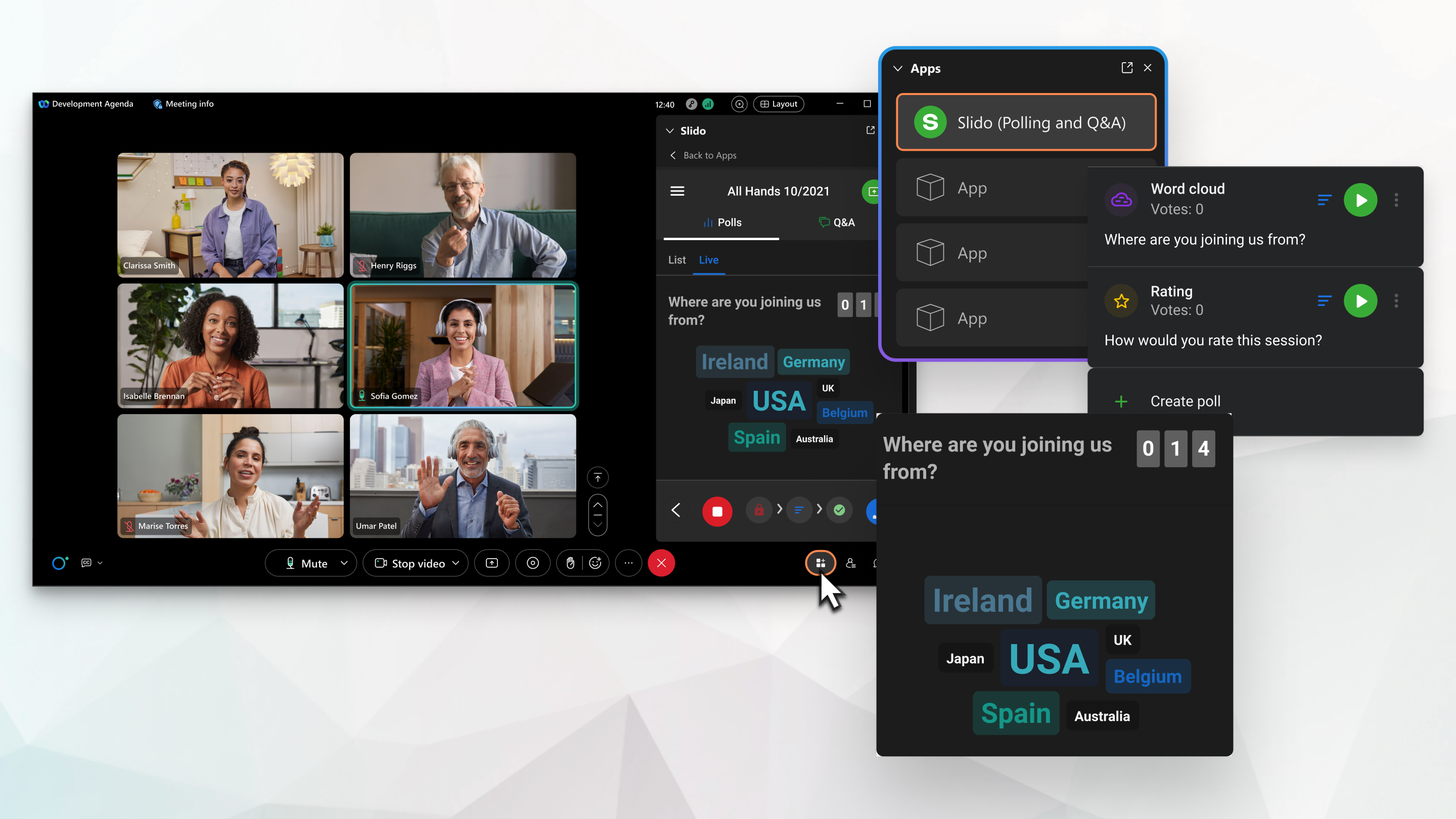
Списъкът с участници показва вписан потребител веднъж, дори ако се присъединява от няколко устройства. Това позволява по-лесно управление на потребителя чрез консолидиране на множеството му екземпляри на присъединяване в един участник.
Преместване на среща от един настолен компютър или мобилно устройство на друг
Безпроблемно преместете среща от един настолен компютър или мобилно устройство на друго, без да прекъсвате срещата или да прекъсвате връзката с нея. Например, ако пътувате до работното място и се присъедините към среща на мобилното си устройство, преместете срещата на лаптопа си, когато стигнете в офиса.

За повече информация вижте Преместване на среща на друг настолен компютър или мобилно устройство.
Ако използвате Webex за правителството, ето общ преглед на това как да се присъедините към среща, организирана на платформата за срещи Webex Suite.
Приложение Webex 43.10, 43.11 и 43.12
Следвайте тези стъпки, когато се присъедините към среща за първи път.
- Щракнете върху връзката Присъединяване в имейл поканата или в приложението Webex.
- В браузъра си, в изскачащия прозорец „Отваряне на Webex“, който се появява, отметнете Винаги разрешавай на site_name.webex.com да отваря връзки от този тип в свързаното приложение и щракнете върху Отваряне на Webex.
- В приложението Webex, в изскачащия прозорец, който се появява, отметнете Не показвай това съобщение отново.
- Кликнете върху Присъединяване в браузъра.
- В уеб приложението Webex, което се отваря във вашия браузър, въведете вашето показвано име и имейл адрес и щракнете върху Напред.
Отметнете Запомни ме, за да запазите информацията за следващи срещи.
- Изберете настройките за звук и видео, преди да се присъедините към срещата, и след това щракнете върху Присъединяване, когато сте готови да се присъедините към срещата.
Следващият път, когато се присъедините към среща, ще трябва да изпълните само стъпки 1 и 6.
Приложение Webex 44.1
Следвайте тези стъпки, когато се присъедините към среща за първи път.
- Щракнете върху връзката Присъединяване в имейл поканата или в приложението Webex.
- В браузъра си, в изскачащия прозорец „Отваряне на Webex“, който се появява, отметнете Винаги разрешавай на site_name.webex.com да отваря връзки от този тип в свързаното приложение и щракнете върху Отваряне на Webex.
- В уеб приложението Webex, което се отваря във вашия браузър, изберете настройките за аудио и видео, преди да се присъедините към срещата, и след това щракнете върху Присъединяване, когато сте готови да се присъедините към срещата.
Не е необходимо да въвеждате показваното си име или имейл адрес.
Следващия път, когато се присъедините към среща, ще трябва да изпълните само стъпки 1 и 3.
Плъгин за Webex VDI
Ако имате VDI потребители, които се присъединяват към вашите срещи на платформата за срещи Webex Suite, уверете се, че те имат плъгина Webex VDI.
Опции за срещи и привилегии на участниците
Когато планирате среща на платформата за срещи Webex Suite в Webex App, можете да зададете само следните опции за срещата:
- Предотвратяване на включване на видеото от всички участници
- Изключване на чата за всички участници
- Забраняване на добавянето и изтеглянето на файлове от всички участници, освен от водещия
Въпреки това, когато планирате среща от Потребителския център или вашия сайт Webex, можете да зададете опциите за срещата, изброени по-горе, и следните привилегии на участниците:
- Изключване на споделянето на съдържание
- Изключване на списъка с участници
Не поддържаме индивидуални привилегии за участници на платформата за срещи Webex Suite.
По време на среща можете също да зададете опциите за срещата и привилегиите на участниците, изброени по-горе, както и други опции и привилегии, като например изключване на реакциите. За повече информация вижте Приложение Webex | Задаване на опции за среща и привилегии на участниците като домакин или съорганизатор.
Решение за временни файлове (TFS)
Не можете да се присъедините към среща на платформата за срещи Webex Suite, като използвате клиента за срещи TFS. Вместо това се присъединете към срещи, използвайки уеб клиента.
Съобщаване на име за входен и изходен тон
Опцията „Обяви име“ не е налична на платформата за срещи Webex Suite. Вместо това, възпроизвеждайте звук за известяване, когато участник се присъедини към или напусне среща и редактирайте показваното име на участниците, които се присъединяват само по телефона, така че да не се показват като потребители с обаждане.
Като алтернатива, домакините могат да насрочат среща с ANI/CLI удостоверяване, което позволява телефонните номера на участниците да бъдат идентифицирани в срещата с тяхната самоличност. Участниците трябва да посочат телефонен номер за удостоверяване при обаждане. За повече информация вижте Употреба ANI/CLI удостоверяване за аудио връзка в срещи и събития на Webex.
Набиране от друго приложение
Опцията за обаждане „Включване от друго приложение “ не е налична на платформата за срещи Webex Suite. Вместо това, копирайте и поставете ръчно телефонния номер в приложението на трета страна.
Удостоверяване на телефона с достъп отвсякъде
На платформата за срещи Webex Suite, удостоверяването по телефона не се поддържа за Access Anywhere. Вместо това използвайте удостоверяване с парола.
Показвайте едновременно предната и задната си камера по време на среща
На iPhone не можете да показвате едновременно предната и задната си камера по време на среща на платформата за срещи Webex Suite. Вместо това, присъединете се към срещата от две мобилни устройства и споделете, използвайки едната или другата камера. Уверете се, че предпочитанието ви за преместване на срещата е зададено на Винаги се присъединявай отново.
Поканете хора и уведомете домакина
След като започнете незабавна среща, е лесно да поканите хора да се присъединят към срещата директно от прозореца на срещата.

Премахнахме бутона Уведоми домакина, защото автоматично уведомяваме домакина, ако чакате във фоайето. Не е нужно да уведомявате домакина, а домакинът не е нужно да проверява имейла си.
Акценти от ръководството за Webex Assistant
Не поддържаме ръчно създаване на акценти на платформата за срещи Webex Suite. Вместо това създавайте акценти с помощта на гласови команди.
При многозадачна работа по време на среща
Когато прозорецът е минимизиран или прикрит от други приложения, върху другите приложения, които сте отворили, се появява плаващ мини прозорец. Това ви позволява да следите какво се случва в срещата. За да се върнете лесно към срещата, щракнете навсякъде в плаващия мини прозорец.

Оформление и мащабиране
Направихме няколко промени, за да подобрим вашето изживяване и да подобрим работния процес по време на среща. В Оформление и Мащабиране бутоните са удобно разположени, за да можете да превключвате към други оформления или да показвате повече участници.
В оформлението с мрежа използвайте навигационните контроли, за да преминавате бързо от една страница на друга или да се връщате обратно в първата страница с участниците.

Синхронизиране на сцената
Опростихме синхронизирането на сцената. След като организаторът синхронизира сцената, присъстващите не могат да я персонализират и да коригират пропорциите ѝ. Участниците вече винаги ще виждат изгледа, който домакинът е предвидил да видят.

Услуга за телеконференция
Типът аудио връзка Друга услуга за телеконферентна връзкане се поддържа.
След като насрочите среща, изпратете номера на телеконференцията и инструкциите на поканените по имейл или текстово съобщение. Записът от срещата няма да има звук.
Срещи само със звук
Личните конференции и срещите само с аудио не се поддържат.
За да започнете среща само с аудио, започнете насрочена среща по телефона.
Присъединяване преди организатора
Опцията за предотвратяване на свързването на участниците към аудио преди началния час на срещата вече не работи. Всички срещи имат аудио, включително срещите, които позволяват на участниците да се присъединят преди началото на срещата.
Удостоверяване с достъп отвсякъде
Удостоверяването по телефона с Access Anywhere не се поддържа.
Използвайте удостоверяване с парола за Достъп отвсякъде.
Максимална продължителност на срещата
Срещите имат 24-часово ограничение във времето.
Видеообаждане към видеоустройства
Присъединяване към среща чрез обратно повикване към SIP видео адрес (например, <room_video_address>@example.com) не е налично.
Като алтернатива, приложението Webex може да открива и да се присъединява към срещи, използвайки близки видео устройства Cisco, базирани на RoomOS, след сдвояване с тях. За повече информация вижте Приложение Webex | Свързване с устройство от настолното приложение и мобилното приложение.
В приложението Webex са налични по-богати контроли за устройства в специален панел. Използвайте панела за управление на устройството, за да изключите или включите звука, да спрете или стартирате видео, да регулирате силата на звука на устройството и да контролирате дали да се показва видеото на участника както в приложението, така и в устройството. За повече информация вижте Приложение Webex | Панел за управление на устройството.
Ако нямате достъп до видео устройство на Cisco, за да се присъедините към срещата, въведете адреса на видеото на срещата (например, 987654321@company.webex.com) на потребителския интерфейс на устройството и се обадете в срещата.
Незабавна помощ
Функцията за незабавна помощ по време на среща вече не е налична. Свържете се с поддръжката на Webex за всякакви проблеми или въпроси, възникнали по време на среща.
Apple CarPlay
На платформата за срещи Webex Suite не можете да слушате записи от срещи от таблото за управление на CarPlay. Вместо това, слушайте записи в настолната или мобилната версия на приложението Webex.
Присъединете се към уебинари на мобилно устройство
Мобилните потребители се нуждаят от приложението Webex Meetings за iOS или приложението Webex Meetings за Android, за да се присъединят към уебинари и срещи, които не се хостват на платформата за срещи Webex Suite. Те не могат да бъдат присъединени от мобилното приложение Webex App.
Симултанен превод
Симултанният превод се поддържа само в планирани срещи, които използват еднократна връзка за среща.
Поддръжка на слушалки
Приложението Webex поддържа интегрирани контроли за слушалки само със сертифицирани модели слушалки. Използвайте слушалки, сертифицирани за приложението Webex, за да получите пълни функции за управление на слушалките и да се насладите на най-доброто качество на гласа и звука.
Ако моделът слушалки, който използвате, не е в списъка, е възможно да не можете да използвате всички налични функции на слушалките както по време на срещите, така и извън тях.
NDI стрийминг на живо
Поддръжката на мрежовия интерфейс на устройството (NDI) ще бъде налична скоро.
Присъединяване към срещи с аудио по време на обаждане, използвайки устройство, свързано с DPC
На платформата за срещи Webex Suite, когато се присъедините към среща с входящо аудио, използвайки устройство, свързано с DPC, устройството осъществява SIP URI повикване вместо PSTN повикване. Това осигурява по-добро потребителско изживяване чрез използване на поддържани от Webex аудио и видео кодеци.
Ако използвате локално регистрирани устройства, като тези, регистрирани в Cisco Unified Communications Manager, препоръчваме да се уверите, че тези устройства могат да осъществяват SIP URI повиквания към облака Webex, например чрез Cisco Expressway. Когато се присъедините към среща с входящ звук чрез приложението Webex, приложението осъществява PSTN повикване.
Вижте раздела „Какво е новото “ , за да определите какви функции имате, въз основа на вашата версия на приложението Webex. Версията на приложението Webex определя наличността на функциите.
Версията на страницата, която виждате под „Изтегляния “ в Потребителския център, може да се различава от версията на приложението Webex, тъй като изданията може да се пускат по различно време. Очаква се обаче основната версия да бъде същата, след като внедряването приключи.
Минимално необходима версия
Уверете се, че сте инсталирали приложението Webex, за да се присъедините и да участвате в срещи и уебинари на платформата за срещи Webex Suite.
Платформата за срещи Webex Suite се поддържа от Webex App версия 44.3 или по-нова.
Уебинарите на Webex на платформата за срещи Webex Suite се поддържат в приложението Webex версия 45.4 или по-нова.
Ръководство за присъединяване към уебинари
- За да осигурите безпроблемно преживяване при присъединяване към уебинари, е важно да актуализирате клиентите и устройствата си на Webex до най-новата версия.
- Уверете се, че устройствата RoomOS работят с най-новата стабилна версия.
По-долу са посочени подробности за остарели версии, които могат да причинят проблеми.
| Тип клиент | Остаряла версия | Съобщение за грешка при присъединяване | Решение |
|---|---|---|---|
| Настолно приложение Webex | Приложението Webex е по-старо от версия 44.10 | Не можете да се присъедините към срещата | Присъединете се към уебинара, използвайки уеб браузър |
| Устройства RoomOS (например: Професионален настолен компютър, професионален настолен компютър) | Версии на RoomOS 11.23 - 11.26 | Невъзможно е да се присъедините към уебинара. Присъединяването като участник на устройство все още не се поддържа | Използвайте приложението Webex, за да се присъедините към уебинара |
| Устройства RoomOS (например: Професионален настолен компютър, професионален настолен компютър) | Версия на RoomOS по-стара от 11.23 | Няма съобщение за грешка. Потребителите се пренасочват към екрана за въвеждане на парола или ПИН код за панелисти | Актуализирайте устройството RoomOS до най-новата стабилна версия |
Изтеглете приложението Webex за Windows и Mac.
Разделът Срещи в Какво е новото в Webex Suite вече съдържа съдържание за платформата за срещи на Webex Suite.
Разделът Очаквайте скоро в Какво е новото в Webex Suite вече съдържа съдържание за платформата за срещи Webex Suite.
Създаване на нови сайтове
Всеки нов сайт на Webex, който създавате, ще бъде на платформата за срещи Webex Suite (това вече е настройката по подразбиране за всички нови сайтове на Webex).
Ключови насоки за администраторите
С платформата за срещи Webex Suite, функциите и функционалността са обвързани с версията на приложението Webex. За да се възползват от най-новите функции, потребителите трябва да използват най-новата версия на приложението Webex. Версията на страницата, показана под Изтегляния на страницата на вашия сайт Webex, може не винаги да съвпада с версията на вашето приложение Webex, тъй като изданията може да се пускат по различно време. Очаква се основната версия да бъде същата, след като внедряването приключи. Поради това, потребителите може да открият разлики във функциите по време на срещата, ако версиите на приложението им Webex са различни. Преди това всички потребители бяха принудени да се присъединяват, използвайки една и съща версия на клиента Webex Meetings.
Клъстери
С платформата за срещи Webex Suite, клъстерът, към който принадлежи вашият Webex сайт, ще остане релевантен за:
-
Достъп до домейна за срещи
-
Предоставяне на информация за срещата и участниците
-
Улесняване на присъединяванията
-
Планиране
-
Задачи след срещата
-
Администратор policy/user's настройки
Тези клъстери ще запазят обявените си прозорци за внедряване и поддръжка, които са независими от внедряването на приложението Webex. В резултат на това клиентите с платформата за срещи Webex Suite все още могат да бъдат засегнати от поддръжка на клъстера или инциденти, което може да доведе до временни прекъсвания, като например повреди в API или проблеми със започването на срещи.
Бавен канал
Администраторите могат да контролират версията за настолни компютри от Control Hub. Вижте Контроли за актуализиране на настолни компютри на приложението Webex за подробности. Версия на приложението (включително slow/latest избор на канал), вече се прилага за всички сайтове във вашата организация и вече не може да се прилага на ниво отделен сайт.
Платформа за срещи Webex Suite – Ръководство за внедряване
Ръководството за внедряване на платформата за срещи Webex Suite помага на администраторите на Webex, които използват Webex Meetings, да се подготвят и да мигрират към платформата за срещи Webex Suite.
Webex Webinar преминава към платформата за срещи Webex Suite, за да подобри клиентското изживяване, като използва няколко ключови предимства.
- Едно мобилно приложение: Това ви позволява да имате достъп до уебинари чрез едно приложение, опростявайки потребителското изживяване.
- Платформа с изкуствен интелект: Платформата за срещи Webex Suite е задвижвана от изкуствен интелект, предлагайки функции като AI Assistant и резюмета след уебинари за подобряване на ангажираността и достъпността.
- По-бързо присъединяване: Можете да се присъедините към уебинари бързо, от различни устройства и места, като минимизирате времето и усилията, необходими за свързване.
- Достъпност: Платформата е достъпна с функции като превод на жестомимичен език, автоматизирани и ръчни субтитри и възможност за заглушаване на екстравагантно съдържание, наред с други.
Промени в опита
Ето някои промени в потребителския интерфейс на уебинарите на Webex.
| Функция | Описание |
|---|---|
| Капацитет на уебинара |
Уебинарите могат да достигнат до 100 000 участници, но тези с над 5000 участници трябва да бъдат планирани и проведени като уебкаст. Първоначално през април уебинарите поддържат до 1000 участници. Можете обаче да провеждате уебинари с повече от 1000 участници като уебкаст. По-късно през годината събития с до 5000 участници ще се провеждат като уебинари, докато тези с над 5000 участници ще се провеждат по подразбиране чрез уебкаст. Тази стратегия осигурява стабилно изживяване и оптимизира използването на честотна лента за по-голяма аудитория. Преходът ще се осъществи на етапи, като се започне с подкрепа за 1000 участници. |
| Планиране на уебкаст |
Всички уебинари с повече от 1000 участници се провеждат чрез уебкаст по подразбиране. Планираме постепенно да увеличаваме капацитета. По-късно през годината събития с до 5000 участници ще се провеждат като уебинари, докато събития с над 5000 участници ще се провеждат по подразбиране като уебкаст. Домакините на уебинари вече трябва да решат размера на уебинара си по време на планирането му. Те могат да изберат максималния капацитет на участниците и да насрочат уебинар или уебкаст. Уебкастовете осигуряват стабилно изживяване с по-ниска консумация на честотна лента, особено когато са комбинирани с eCDN решения като Kollective или Ramp. |
| Брой на участниците в панела | Уебинарите на Webex могат да поберат до 100 участници. |
| Функции за достъпност |
За да се подобри достъпността на уебинарите, са налични няколко функции, които осигуряват приобщаване и лекота на използване за всички участници:
|
| Функции на изкуствения интелект |
|
| Провеждане на анкета |
Slido се използва изключително за анкетиране и Q & A в Slido по време на срещи и уебинари, предоставяйки интерактивна платформа за ангажиране на участниците. Slido е достъпно и по време на репетиционни сесии, което позволява на водещите да подготвят и тестват анкетирането и Q & Характеристики преди самото събитие. |
| Подобрено преживяване при присъединяване |
|
Известни ограничения
Таблицата след това категоризира функциите и техните ограничения по време на началната фаза на миграцията.
| Функция | Ограничение |
|---|---|
| Диспечер на сцената |
|
| Опции за чат |
|
| Функции на уебинара |
|
| Споделяне на файлове | Споделянето на MP4 файлове не се поддържа. |
| Уебкаст чат | Закъснелите участници не могат да преглеждат историята на чата. |
| Изкуствен интелект и интерпретация |
|
| Управление на устройства и роли |
|
| Slido |
|
| Функции за уебкаст |
Следните функции не са налични в уебкаста:
Следните функции ще бъдат достъпни скоро в уебкаста:
|